图文并茂更精彩课件-齐素梅
第十三课 图文并茂更清晰 课件(29张PPT)

艺术字格式的 文字也不会出 现在“大纲窗 格”中。
新知讲解
(1)选择“插入””艺术字”菜单项,显示“艺术字库” 对话框。
输入文字
新知讲解
(2)在插入艺术字的同时会出现“格式”工具条可以对艺术 字进行相应的设置。
新知讲解
亲身体验
尝试用”“设置文本效果格式” 对话框中的 各种功能对文本和形状进行美化修怖,并注意比 较各种效果
在标题幻灯片中插入其他需要的图片,并根据 需要,选择合适的工具设置图片
新知讲解
二、制作目录幻灯片
通过插人文本、形状,并进行相应的设置,可以制作目录幻打片。
1.输入标题文本。
利用文本框输入目录幻灯片中的标题文字,并对文字的字 体、字号、字形等进行设置。
2.修饰标题文本。
选中文本,在“绘图工具”下“格式”选项卡中,单击“艺术字 样式”组→”对话框启动器,在“设置文本效果格式”对话框中(如 图)
演示文稿标题幻灯片中的标题可以直接用文本制作,也可以用图片制作,有 时用图片制作的效果会更有特色。
1.在”插入“选项卡中选择“图片”,再将已制作好的标题图片插 入到幻灯片中
2.选中图片,在”图片工具“下“格式”选项卡中,单击”调整” 组→”颜色” →”设置透明色”去除图片背景色。
新知讲解
3.单击”图片 样式”组→“图 片效果”→”映 像"→”全映像 8pt偏移量”,设 置图片映像效果 ,如图所示。
新知讲解
教你一招
通过“绘图工具”下“格式”选项卡中的“编 辑形状”功能修改己插入的形状,可自由绘制丰 富多彩的形状。
新知讲解
至此, 一张目录 幻灯片已 初具雏形 ,如图所 示
新知讲解
三、调整对象
刚制作完的目录幻灯片内容排列不整齐,可利用”绘图工具”下“格式”选 项卡上“排列”组中的命令,让幻灯片内容整齐排列。
第十三课《图文并茂更清晰》教学设计

第十三课《图文并茂更清晰》教学设计【教材分析】《图文并茂更清晰》是浙江教育出版社《中学信息技术》七年级下册第三单元中的第2课。
在第1节课中已经对演示作品进行了整体规划(演示作品一般包括片头、目录、正方、片尾)。
本节课是在学习了Word作品创作、多媒体素材制作之后,利用Powerpoint进行多媒体作品创作;在操作方法、窗口界面上与Word都有很多的相似之处;在本单元中,利用前两单元的素材来制作图文并茂的作品,因此本节课是两大单元的链接点,从教材地位上分析具有承上的作用。
此外,通过制作标题幻灯片及目录幻灯片,初步掌握演示文稿中图文设计的基本原则与简单技巧,提高综合应用能力及审美能力,体验创作的艺术魅力和成功感。
【学情分析】学生在七年级上册时已学习过WORD软件,powerpoint与word在界面及操作上有许相似之处,因此在教学中可以让学生知识迁移,对比学习,并体会与word相比,powerpoint 的独特之处。
对于本课的知识点,可以让学生先自行尝试,遇到问题后教师再做适当的提示和辅导。
本节课给学生提出一个总的设计任务,让学生从图片的插入与修改、文字、图形的修饰等个方面综合运用所学过的知识,达到图文并茂的效果,对于学生各项能力的提高有很大帮助。
【教学目标】1.通过比较、欣赏借鉴等方法,基本理解图文设计在演示文稿中的作用及意义。
2.通过制作演示文稿封面及目录幻灯片,掌握在幻灯片中插入并设置图片、文本、形状的方法及排列、组合、放置对象的方法。
3.通过制作演示文稿封面及目录幻灯片,初步掌握演示文稿中图文设计的基本原则与简单技巧,提高综合应用能力及审美能力,体验创作的艺术魅力和成功感。
【重点难点】教学重点:插入并设置图片、文本、形状;排列、组合、放置对象。
教学难点:根据演示文稿的需要设置图片、文本、形状。
【教学准备】相关素材图片、教师课件【教学过程】。
图文并茂更精彩教案
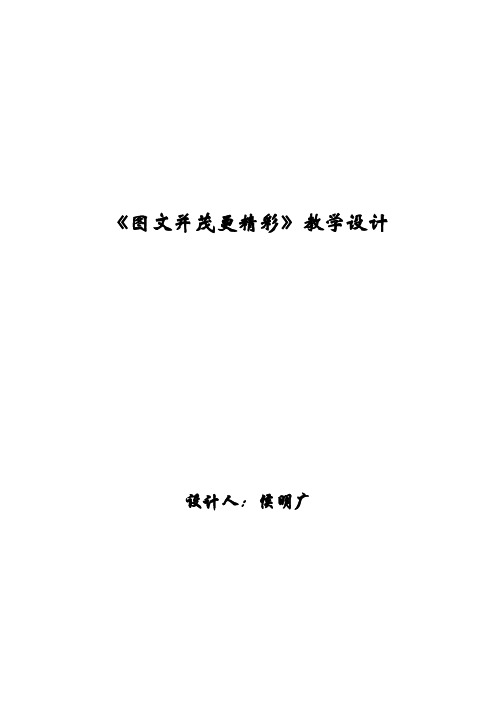
《图文并茂更精彩》教学设计设计人:侯明广9、图文并茂更精彩——插入图片【教学目标】一、知识与技能1.掌握在文章中插入剪贴画和文件图片的方法。
2.学会设置图片格式及调整图片的大小、位置的方法。
3.了解图片的简单修饰。
二、过程与方法学生学习时采用“自主探究”和“协作学习”相结合的方式。
使学生在“接受任务——自主探究——尝试创新”的过程中,不知不觉实现知识的传递、迁移和融合。
三、情感态度与价值观:1.通过本课内容的学习,激发学生对电脑学习与应用的浓厚兴趣。
2.在同学之间的交流合作中,培养学生互相帮助、团结协作的良好品质。
【教学重点】图片的插入及基本编辑。
【教学难点】图片环绕方式的设置及设置效果。
【教学准备】1.课件、素材文件。
2.电脑网络教室。
【课时】1课时【教学过程】一、创设情境,导入新课今天老师给大家带来了一位新朋友,你们看,它是谁呢?(生:海宝)海宝从世博会上为我们带来了中国国家馆和日本馆的介绍,请大家比较一下,哪篇文档更漂亮些!导入课题:图文并茂更精彩——插入图片二、交流合作,探究新知1、合作交流:问题一:插入图片师:你想不想为一篇文章插入图片,让它变得更精彩呢?怎么才能在Word 文档中插入图片呢?现在请同学们先自学一下课本46页和47页内容,找出插入图片的方法。
生:①插入剪贴画②插入来自文件的图片师:这节课我们主要学习插入来自文件的图片。
请大家试着完成海宝带来的第一个任务。
生:小组合作交流。
生:尝试练习。
师:巡回指导。
师:我发现同学们都完成任务了,那谁来当小老师,把插入图片的方法介绍给大家。
生:演示。
(我来演示插入来自文件的图片)师总结板书:插入——图片——来自文件——查找并选中——点击插入▲设置图片大小、位置(联系上节课“艺术字”的调整方法)现在请同学们观察一下你插入的图片,你们对效果满意吗?你们有没有问题?生1:插入的图片太小了。
生2:插入的图片位置不合适……师:那怎么解决这个问题呢?前面我们学习了《制作艺术字》,在制作艺术字的时候,同学们是怎样改变它的大小的?(对比艺术字,引导学生找出解决问题的方法)生:做(师巡视)师:同学们真聪明,做得都不错。
《图文并茂更精彩》 学案

《图文并茂更精彩》学案
学习目标:
1、学会插入剪贴画和文件中图片的方法。
2、能够熟练掌握调整图片的大小及位置的方法。
3、学会设置图片的水印效果。
4、了解图片工具栏上基本按钮的用法。
学习方法:学案导学,自主探究、分组合作
学习新课:
一、 插入剪贴画 任务一:
请同学们认真观察视频,然后打开桌面上的“《森林报》”一文,参照下图的步骤插入任意一幅剪贴画。
剪贴画插入到文章中了,但图片太大了,也不是我们想要的位置,怎么办? (请同学们尝试着用前面我们学习的调整“艺术字”大小与位置的方式,来对剪贴画进行处理)
二、插入文件中的图片
任务二:
请同学们根据课本提示的步骤,尝试着将桌面上“图片”文件夹中的图片插入到“森林,绿色地球的保护神”这篇文章的左下角,并调整合适的大小。
牛刀小试:
打开桌面上的文件《胸卡》,为熊大、熊二的胸卡添加照片。
三、设置冲蚀(水印)效果
任务三:
请同学们根据课本的提示,小组内相互合作,把插入到“森林,绿色地球的保护神”这篇文章并设置冲蚀(水印)效果,看看哪个小组同学完成的好。
文章设计显身手
经过紧张的学习,你是不是已经掌握了插入图片的技巧了呢?那就让我们行动起来,帮熊兄弟设计好他们的“森林报”吧。
(要求:1、小组配合共同完成;2、说一说你都应用了哪些技巧;3、把你认为你们设计的最棒的地方介绍给同学们)。
图文并茂更精彩

尊敬的各位评委老师:上午好!(鞠躬)我是号考生,今天我说课的题目是《图文并茂更精彩》。
(板书课题)本课是泰山版的小学信息技术第二册下第二单元第9课是图文并茂更精彩。
我准备从教材分析、教法、学法、教学过程、教学理念五个方面进行说课【首先我进行教材分析:本课是在上节课学生已经掌握了对艺术字插入操作之后,开设的更高层次的任务,使学生在原有基础上学会插入图片的操作,为后续的学习奠定基础。
根据新教材课程标准的要求,我从以下三个维度设置了教学目标:认知目标1、了解插入剪贴画和图片的方法。
2、学会设置图片的基本操作。
能力目标:1.培养学生自主探索、自主学习的能力。
2培养学生的动手能力和团体协作能力。
情感目标:.让学生自我展示、自我激励,体验成功,在不断尝试中激发求知欲,在不断摸索中陶冶情操。
根据教学内容和信息技术学科,结合五年级学生特点,我设定的本课教学重点是在文档中插入剪贴画和图片,难点是在文档中设置图片效果的操作。
在新课程背景下要求学生学习具有主动性、独立性,结合本节教材内容和学生认知水平,我主要采用的教法是演示讲解法、创设情景法、任务驱动法。
为了更生动直观的完成本课教学内容,我利用多媒体课件作为辅助教具。
该年龄学生对信息技术课非常感兴趣,乐于探究利用计算机做自己想做的事情且已经初步形成了使用计算机的良好习惯。
学生在教师的指导下带着任务通过小组合作、实际操作、探究学习等方式,逐步完成任务,使学生在完成任务的过程中不知不觉地实现知识的传递、迁移和融合。
根据对教材的分析,我将教学过程分为四部分具体来阐述:首先。
导入新课。
我出示课件请学生欣赏作品,以此来激发学生学习的兴趣,顺机提出:你们想不想制作这样完美的作品呢?从而引出课题(手指课题)。
其次,探索新知。
我先通过课件出示学生任务,鼓励学生自主学习课本45-47页的内容,并自主探究尝试操作,在学生完成任务后,找1-2名学生上台演示,其他学生认真观看,教师根据实际情况给予补充讲解,让学生进一步掌握操作方法。
《图文并茂更精彩》教学设计

图文并茂更精彩《给文章插入图片》教学设计昌邑市仓街小学姚素娥教材分析:本课是泰山版小学信息技术第二册(下)第九课《图文并茂更精彩》。
是在前一节课设置艺术字标题的基础上,对文章进一步美化,也是对上一节课知识的深化。
教学目标:1、知识目标:学会在文章中插入图片;掌握图片格式和水印效果的设置。
2、能力目标:培养学生的想象力、观察力和动手操作能力。
3、情感目标:通过对实例的具体操作,培养学生爱美的情感,从而受到美的教育。
重、难点:掌握图片的插入方法和图片格式、效果的设置教学设想:本课是一节实践性很强的操作课,是对前一节知识的深化,是着重对学生的创新能力、探究能力的培养。
五年级的学生正处于思维、智力调高速发展的时期,已具备了初步的抽象思维能力和观察能力,为充分发挥学生的主动性,更好地完成教学任务,我为本课确定的教学方法如下:1、教法:遵循新课标理念,我采用了“任务驱动”教学模式,用任务去驱动学生们主动地探索、发现、学习新知;用任务帮助学生们运用所学知识去解决实际问题;用任务来体现学生们的创意,展示他们的个性,在获取知识的同时,培养学生的观察、比较和总结的能力。
2、学法:⑴自读自悟法。
让学生自读教材和资料,了解如何在文章中插入图片以及对图片格式的设置。
⑵小组讨论法。
采用分小组的合作学习形式,将学生分为4人一组,并将水平好的和差的组在一起,可以相互讨论、探索,有利于发挥学生的个人特长并培养合作精神。
⑶教师引导,学生自主探究。
学生有充分的时间来学习新知识,充分体现了学生为主体,教师为主导的教学思想。
教学准备:1、多媒体网络教室、教师机、学生机20台、分为五个组。
2、WORD文章多个、友情小提示30份。
教学过程:1、导入新课:⑴情景导入,揭示课题。
同学们,上一节课,我们学习了在文章中设置艺术字标题,想一想,插入美观、漂亮的艺术字标题你是怎样来完成的?(找几个同学回答:首先选择插入――图片――艺术字命令;再选择自己感兴趣的艺术字样式;然后设置相应的字体、字号;最后单击确定按钮,即可插入艺术字)很好!看来同学们掌握得还不错。
图文并茂更精彩详细教案内容

图文并茂更精彩——插入图片教学目标:1、让学生掌握在word中插入剪贴画和来自文件的方法,学会设置图片格式及调整图片的大小、位置,设置图片和文字之间的环绕方式、设置水印效果(即图片的编辑)2、培养学生的动手操作能力,自学能力,观察能力,提高学生获取信息,处理信息和应用信息的能力。
3、通过学生的动手操作和自主探索,培养学生的自信心,激发学生学习计算机的兴趣。
教学重点:掌握在word中插入图片、对图片格式设置的方法教学难点:掌握插入图片,格式设置的方法,使图文并茂更精彩教学环境:机房要求:计算机安装有微软公司的word 2000以上办公软件,安装剪贴画素材库,并有投影仪或多媒体电子教室。
,教学过程:一、激发兴趣,导入新课。
1、导课语:非常高兴能和大家一起学习。
同学们,你们热爱读书,热爱古诗么?(生:热爱)今天,老师给大家带来了两幅关于读书,两幅关于古诗的作品。
(展示)2、引导:前面一类,后面一类,你们喜欢哪一类的作品呢?为什么?生回答,并让生说理由。
(预计学生会谈到,漂亮、图片等词语),老师适时对学生的回答给予合理的评价。
3、揭题:今天,你们想不想也掌握这门本领啊?生:想那么,这节课我们主要学习插入图片,使图文并茂更精彩(板书课题)二、任务驱动主动探究(一)图片的插入1、剪贴画的插入①、过渡:(打开word)插入图片都是点击“插入”菜单,指向“图片”,一部分图片是选择“剪贴画”命令插入的,一部分图片是选择“来自文件”命令插入的②、师介绍剪贴画的插入方法剪贴画的图片来自word程序中自带的剪贴画素材库,我们先看剪贴画的插入方法首先,在文档中,选择一个位置,点击插入→图片→剪贴画(板书剪贴画)当选择“剪贴画”命令时,弹出“剪贴画”窗格,单击“搜索”按钮。
如果显示“没有找到结果”,则说明安装word时,没有安装剪贴画素材库,只有在安装word时同时选择了它,并且也安装了,才会在“剪贴画”窗格里出现不同的图片。
《图文并茂》课件
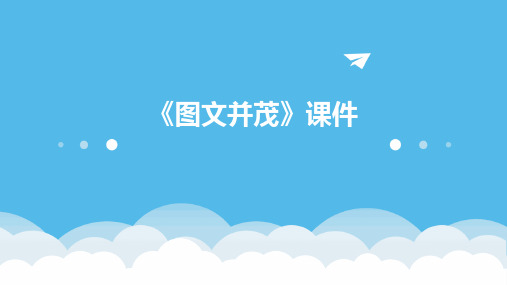
插图
简洁明了地表达抽象概念 或过程,适用于解释性文 本或说明性文本,如教材 、科普文章等。
背景图
营造氛围、增强视觉效果 ,适用于需要突出主题或 情感的场景,如海报、宣 传册等。
文字排版技巧与规范
字体选择
根据文本内容和风格选择合适的字 体,如宋体、黑体、楷体等。
字号设置
根据文本层级和重要性设置合适的 字号,一般标题字号较大,正文字
设计课件布局和风格
根据课件的主题和目标受众,设计课件的布局和 风格,包括背景、字体、颜色、图标等。
3
插入和编辑素材
将收集到的素材插入到课件中,并进行必要的编 辑和调整,如裁剪、缩放、调色等。
结合实际案例进行实践操作
分析优秀案例
收集和分析一些优秀的图 文并茂课件案例,了解它 们的设计思路、制作技巧 和创新点。
提升了专业技能
通过本次课程的学习,我掌握了更多的课件制作技巧和方法,提 升了自己的专业技能水平。
增强了团队合作意识
在案例分析和实践环节中,我们小组成员之间相互协作、共同探 讨,增强了团队合作意识。
拓展了视野和思路
课程中涉及到了多个领域和行业的案例,让我拓展了视野和思路 ,对课件制作有了更深入的认识和理解。
直观地理解公式背后的逻辑和原理。
交互式操作体验
02
允许学生在课件上进行交互式操作,如拖动滑块、选择参数等
,以探索公式中不同参数对结果的影响。
实例演示与讲解
03
结合具体数学问题,展示公式在实际问题中的应用,并通过图
文并茂的方式进行讲解,加深学生的理解和记忆。
物理实验现象描述和解释
实验现象模拟
通过课件中的动画或视频,模拟 物理实验的操作过程和现象,使 学生能够直观地观察到实验现象
- 1、下载文档前请自行甄别文档内容的完整性,平台不提供额外的编辑、内容补充、找答案等附加服务。
- 2、"仅部分预览"的文档,不可在线预览部分如存在完整性等问题,可反馈申请退款(可完整预览的文档不适用该条件!)。
- 3、如文档侵犯您的权益,请联系客服反馈,我们会尽快为您处理(人工客服工作时间:9:00-18:30)。
我的班级
我们的班级是一个把团结互助、合作竞争、友爱和谐、乐于 奉献完美结合的班级 ,是一个优秀的集体 ,一个温暖的家。 在这个大家庭中 ,有着竞争那样残酷的美丽。说它残酷 , 是因为我们在学习中你追我赶 ,谁也不肯落后 ,谁也不肯认输。 说它美丽 ,是因为它的过程很温馨 ,结果很令人羡慕。在竞争 中伴着和谐 ,又有激烈的讨论 ,还有耐心的讲解 ,也有经验 的交流 ,更有共同的进步。 在这个温暖的家里永远有一道用友爱编织的风景。在遇到 困难时候 ,我们会彼此倾心相助,那是一种从心底流露出的真 诚和友善。 我们为生活在这样的一个大家庭里而感到幸福 ,而这个家 也是片,在图片 上单击鼠标右键,单击 “设 置图片格式”; 2.在“设置图片格式”对话框 中选择“版式”出现“文字环 绕”方式,选择一种,看其效 果。 方法二: 1.选择图片,显示 图片工具栏; 2.在图片工具栏中单击 按钮,出现“文字环绕”菜单, 选择一种,看其效果。 调整图片的大小和位置 1.单击图片,出现八个控 制点,将鼠标指针移到任 意控制点上,按住左键拖 动改变图片大小。 2.将鼠标指针移到图片上, 按住鼠标左键拖动,可任 意移动图片位置。
3、灵活运用图片工具栏,对图片进行修饰。
图一
(B)
图二
(D)
图三
(C)
图四 (B)四周型环绕 (D)紧密型环绕
(A)
(A)衬于文字下方 (C)上下型环绕
1.布局合理,选择插入合适的图片并进行 合理美化。
2.设计新颖,图文并茂,体现小组特色。
1、插入合适的图片,制作出图文并茂的作品。 2、运用调整图片大小和位置的方法,做到布 局合理。
——在Word中插入图片
插入图片,并调整好图片的大小和位置
1.怎样插入图片? 2.如何调整图片大小、位置? 1.看书或查看老师发给你的学案; 2.请教小组同学,互相讨论,合作探究; 3.询问老师。
插入图片
1. 将光标移至文件需要插入 图片的位置。 2. 单 击 “ 插 入 ” ——“ 图 片”——“来自文件”,出现 “插入图片”对话框。 3. 在“插入图片”对话框中 选择图片,找到合适的图片并 单击“插入”按钮即可。
